Índice de contenidos
Conoce la Jerarquía de plantillas WordPress – Template Hierarchy WP
OBJETIVO: conocer la jerarquía de plantillas WordPress, nos ayudará a entender:
1- Como funciona internamente nuestro blog.
2- Como selecciona wordpress el archivo que debe utilizar para mostrar los distintos contenidos.
3- Qué archivos debemos editar para modificar la visualización de páginas estáticas y páginas dinámicas como las de entradas, noticias…
Todos los archivos que vamos a tratar se encuentran dentro de la carpeta wp-content/theme
Plantillas: los documentos .php que forman parte del tema (por ejemplo: single.php, page.php, header.php…)
¿Qué es la jerarquía de plantillas WordPress?
La manera en que WordPress selecciona los archivos de plantilla que mostrará según las páginas que se seleccionen de un blog.
Hay dos formas de lograr esto, una es utilizando la Jerarquía de plantillas wordpress, es decir dentro de wp-content/themes/eltema, wordpress seleccionará uno de los archivos que están alojados en el subdirectorio analizando la URL seleccionada. La otra forma es usando Conditional Tags- Etiquetas Condicionales (las veremos en otro artículo), si te puede la curiosidad puedes ir al codex de wordpress aquí.
¿Cómo selecciona WordPress el archivo empleando la Jerarquía de Plantillas?
WordPress interpreta la URL para buscar el archivo apropiado que debe ejecutar, recuerda que uno de los parámetros que hemos configurado en Ajustes >> Generales de nuestro blog, es la url de wordpress, esta URL o dirección se almacena en la tabla de base de datos wp_options, por lo tanto wordpress tiene claro cual es tu dominio y la página principal de tu blog, que se almacena en la misma tabla y también puedes modificar desde el mismo lugar en wordpress; Ajustes >> Generales.
EJEMPLO 1
Como WP es conocedor de la url a partir de ahí puede interpretar toda la secuencia de la URL, un ejemplo: si un visitante pulsa sobre la página de inicio de tu wp http://tudominio.com/ , interpreta que se está accediendo a la página principal, a partir de ahí wordpress intentará ejecutar los siguientes archivos;
- front-page.php ⇒ home.php ⇒ index.php
EJEMPLO 2
Otro ejemplo: http://tudominio.com/category/noticias/, wp traduce la URL como tu dominio, categoría noticias. En primer lugar tratará de buscar un archivo con el nombre category-noticias.php, si no encuentra dicho archivo buscará un archivo con el ID de la categoría, vamos a suponer que a noticias le corresponde el ID=11, entonces buscará la siguiente plantilla: category-11.php, si no la encuentra buscará la plantilla genérica para categorías: category.php, si tampoco existe archive.php y por último index.php
- category-noticias.php ⇒ category-11.php ⇒ category.php ⇒ archive.php ⇒ index.php
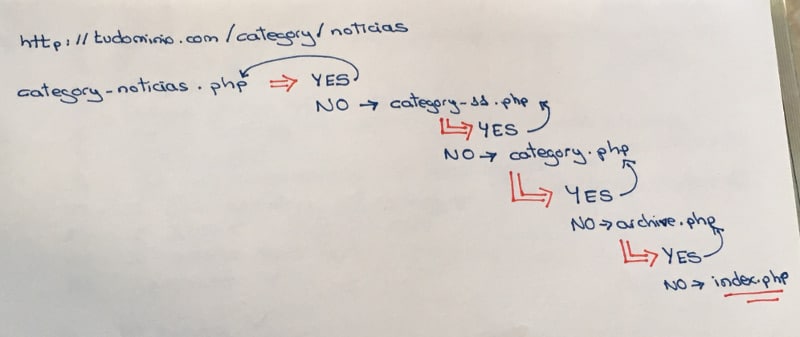
Puedes probar este ejemplo creando los siguientes archivos de categoría en tu wordpress:
- un archivo con el nombre de una de tus categorías ejemplo category-nombre.php
- otro con el ID correspondiente a la categoría: category-11.php
- y por último si tu tema no lo tiene category.php
pruebas a introducir la url de tu blog http://tudominio.com/category/noticias/ y compruebas que archivo se ejecuta, luego modifica el nombre del archivo category-nombreNO.php y compruebas cómo trabaja wp.
Si necesitas ayuda me avisas.
EJEMPLO 3
http://tudominio.com/ofertas/, wp traduce la URL como tu dominio/página ofertas. Lo primero que se comprueba es si en la página se ha modificado la plantilla por defecto a utilizar (lo tienes en la parte derecha de edición de página).
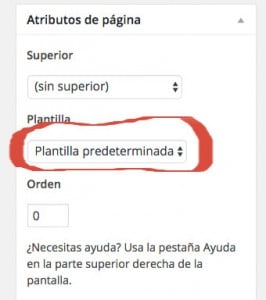
Si dentro del menú desplegable de Plantilla nos encontramos que en lugar de plantilla determinada hay otro nombre, por ejemplo Oferta, ejecutará el archivo page-oferta.php, es decir dentro de wp_content/theme/tutema existe un fichero que se llama page-oferta.php y este tendrá prioridad sobre el resto, sino buscará page-id-134.php (id de esta página)
Si dentro del menú desplegable está la plantilla determinada intentará ejecutar page.php y en su defecto index.php
- page-oferta.php ⇒ page-id-134.php ⇒ page.php ⇒ index.php
Recuerda que crear tus páginas personalizadas en php es muy sencillo, sólo tienes que seguir estos pasos.
Información de Templates WP
Página de una Entrada Individual
-
- single.php
- index.php
Página de Etiqueta
-
- La Plantilla de Etiqueta que coincida con el slug. Si el slug de la etiqueta fuera tuetiqueta, WordPress buscaría tag-tuetiqueta.php
- tag.php
- archive.php
- index.php
Pagina de Autor
-
- author.php
- archive.php
- index.php
Página de Fecha
Por ejemplo, la página del archivo mensual.
-
- date.php
- archive.php
- index.php
Página de Resultado de Búsqueda
-
- search.php
- index.php
Página de 404 (No encontrado)
-
- 404.php
- index.php
Página de adjunto
-
- image.php
- attachment.php
- index.php
Modificar la Jerarquía de Plantillas creando tus propios archivos
En resumen si después de instalar tu tema quieres modificar las plantillas que se ejecutan para ver las páginas, entradas, categorías etc sólo tienes que crear distintos archivos según el siguiente esquema:
- Crear nuevas plantillas para categorías
- Crear nuevas plantillas para entradas
- Crear nuevas plantillas para páginas
Recuerda que no todos los temas tienen los mismos archivos, para que un tema funcione sólo se necesitan dos archivos: index.php y style.php, con estos dos archivos ya puedes desarrollar tu propio tema (Theme Development).
Presta atención también en un archivo muy importante que muchos temas que instalamos no tienen: index.php, si te das cuenta la selección que hace wordpress siempre termina en este archivo, así que es interesante, si tu tema no lo tiene, crear este archivo e incorporarlo dentro del directorio de plantillas de tu tema.
Esquema Template Hierarchy
Este esquema puede ayudarte a entender mejor la jerarquía de WordPress, su autor es Chip Bennett y se baso en la versión 3.2.1 de WordPress para crearlo, mi consejo es que abras la carpeta de archivos de tu wordpress para que puedas tener claro que archivos usa tu tema y te crees tu propio esquema.
Te dejo también el enlace a la página de codex de wordpress donde encontrarás más información y ayuda. ENLACE AQUÍ
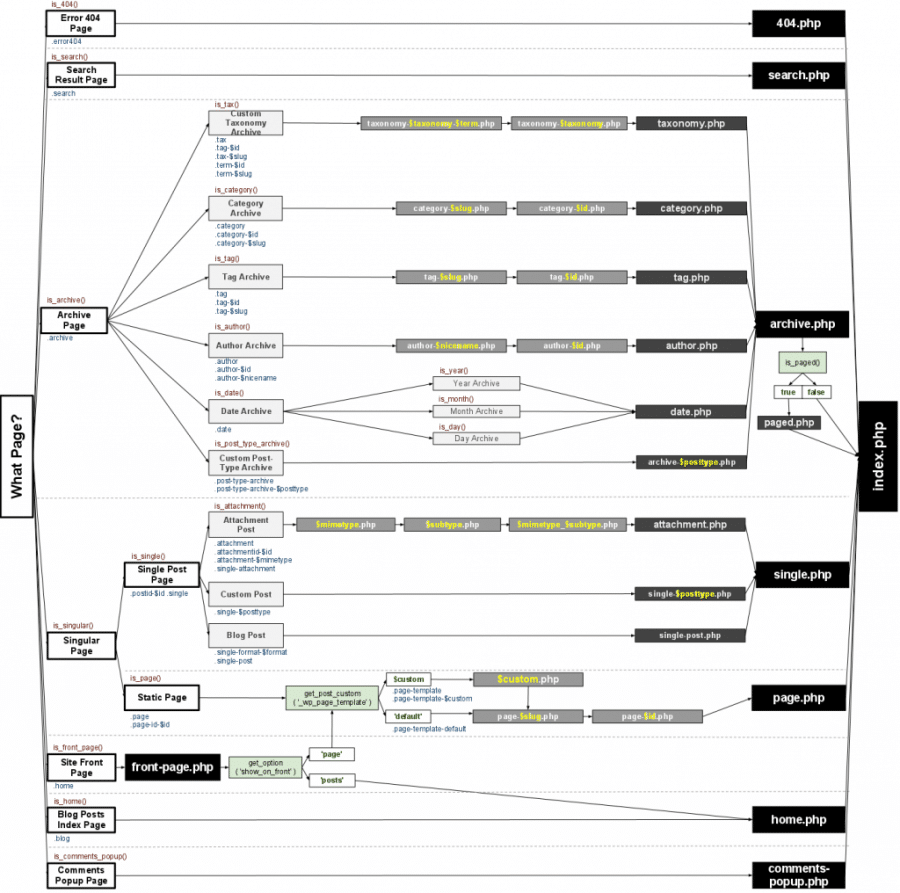
Autor: Chip Bennett
Esquema de la jerarquía, autor Chip Bennett (versión 3.2.1 de WordPress)
*Este artículo es general, no todos los temas tienen los mismos archivos


0 comentarios